בלוג זה הוא תהליך מפורט לפתיחה, הורדה, התאמה אישית והתקנת 'שומרי מסך' ב-Microsoft Windows 10 ו-11 באמצעות התוכן הבא:
- כיצד לפתוח ולהתאים אישית את שומרי המסך ב- Microsoft Windows 10 ו- 11?
- כיצד להוריד ולהתקין את שומרי המסך ב-Microsoft Windows 10 ו-11?
כיצד לפתוח ולהתאים אישית את שומרי המסך ב- Microsoft Windows 10 ו- 11?
בזמנו, מגניב' שומר מסך 'היה משהו שרק האנשים שהשתמשו בו ידעו. ככל שחלף הזמן, התכונה הפכה לא פופולרית וכעת היא מושבתת כברירת מחדל. לכן, לפני פתיחת והתאמה אישית של 'שומרי המסך', הפעל זאת תחילה באמצעות השלבים הבאים.
שלב 1: פתח את הגדרות שומר מסך
ה ' שומר מסך ' הגדרות לנהל את ' שומר מסך ' תכונות ולעשות התאמה אישית אחרת. ניתן לפתוח אותו מ'תפריט התחל':
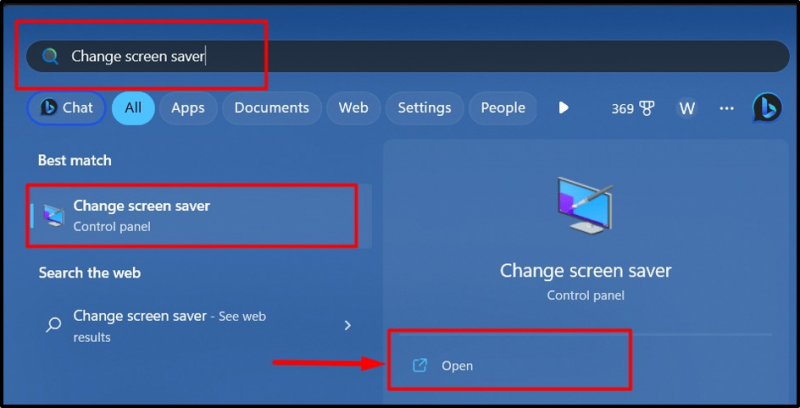
שלב 2: הגדר שומר מסך
ה ' שומר מסך ' מוגדר לאף כברירת מחדל. כדי להגדיר ' שומר מסך ', לחץ על התפריט הנפתח כפי שמסומן למטה ובחר את שומר המסך הרצוי מהרשימה שהופיעה:
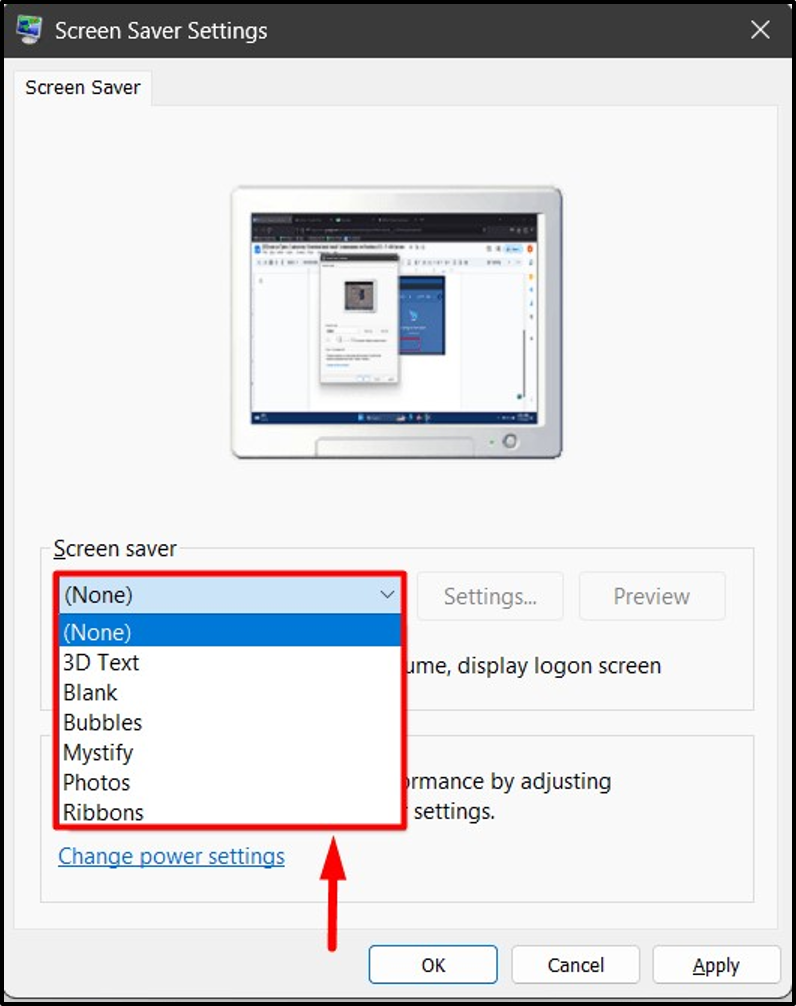
לאחר הבחירה, תוכל ללחוץ על ' תצוגה מקדימה 'כפתור לתצוגה מקדימה של ' שומר מסך ' במסך לפני הגדרתו:
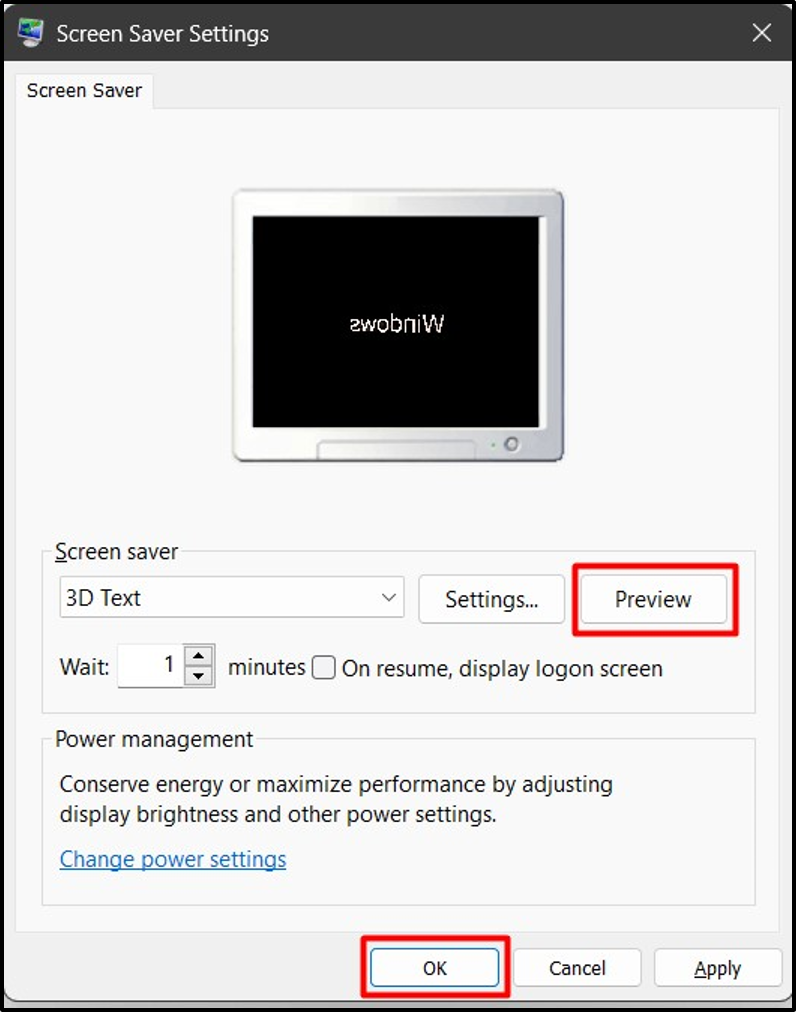
שלב 3: התאם אישית את שומר המסך
בתוך ה ' הגדרות שומר מסך אשף, המשתמש יכול להגדיר/להתאים אישית את ' שומר מסך ' על ידי לחיצה על ' הגדרות ' כפתור נגדו:
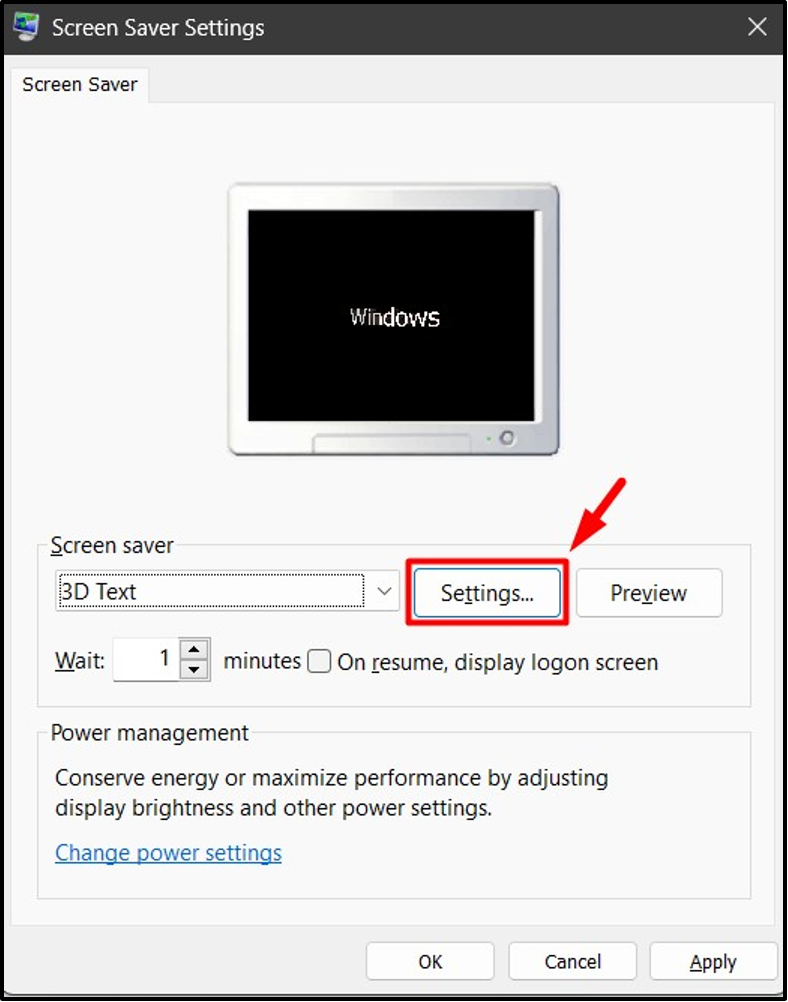
ב' הגדרות ', יש לנו התאמות אישיות שונות המבוססות על 'שומרי מסך' שונים. לדוגמה, הנה הצמדת ההתאמה האישית של ' הגדרות טקסט תלת מימד ' שבו אנחנו יכולים:
- שנה ' טֶקסט ', ' פתרון הבעיה ', ' תְנוּעָה ', ' סוג סיבוב ומהירות '.
- בחר ' סגנון משטח ' וכולי:
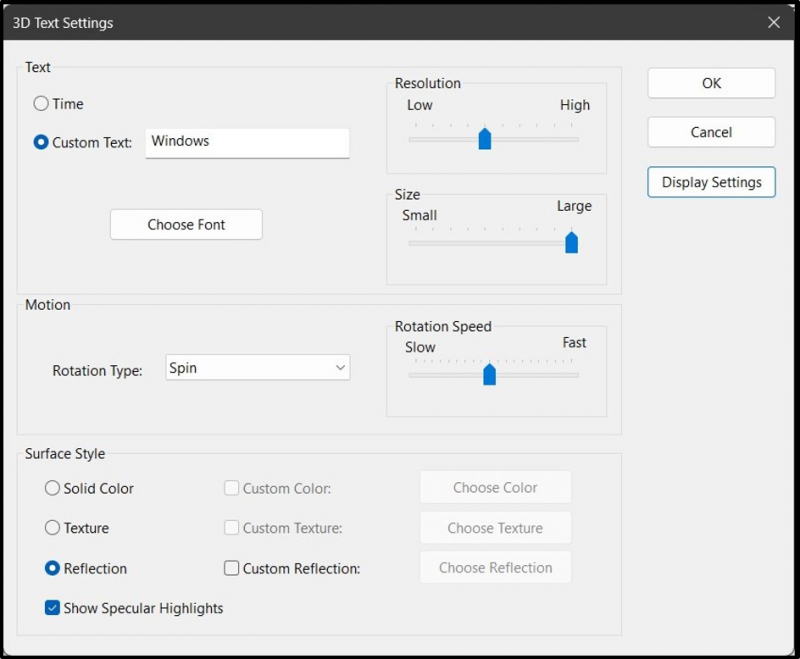
כיצד להוריד ולהתקין את שומרי המסך ב-Microsoft Windows 10 ו-11?
מיקרוסופט אינה מציעה 'שומרי מסך' הניתנים להורדה עבור כל גרסת Windows. עם זאת, אתה יכול להוריד ולהתקין מגוון אפליקציות של צד שלישי. כאן, אתה צריך להיות זהיר מאוד בהורדת אפליקציות/תוכנות או קבצים של צד שלישי מכיוון שזה יכול להיות מסוכן למערכת שלך מכיוון שהוא יכול להיות מחובר לתוכנות זדוניות או וירוסים.
משתמשים יכולים להתקין שומרי מסך באמצעות השלבים הבאים.
שלב 1: הפעל את מתקין שומרי המסך
ראשית, הורד את מתקין שומרי המסך מאתר מהימן. לדוגמה, התקנו את שומר המסך מ-saversplanet אתר אינטרנט . לאחר מכן, הפעל את תוכנית ההתקנה מתוך ' הורדות ' תיקייה:
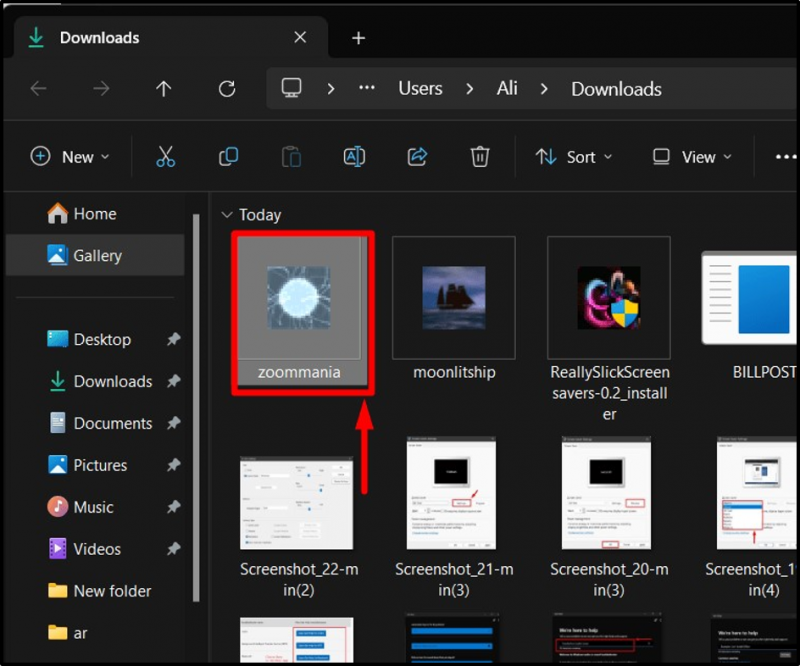
שלב 2: התקן שומר מסך
פעם ה ' שומר מסך ' מופעלת, אשף ההתקנה יופיע על המסך. לחץ על ' הַבָּא 'כפתור כדי להתחיל בהתקנת שומר מסך:
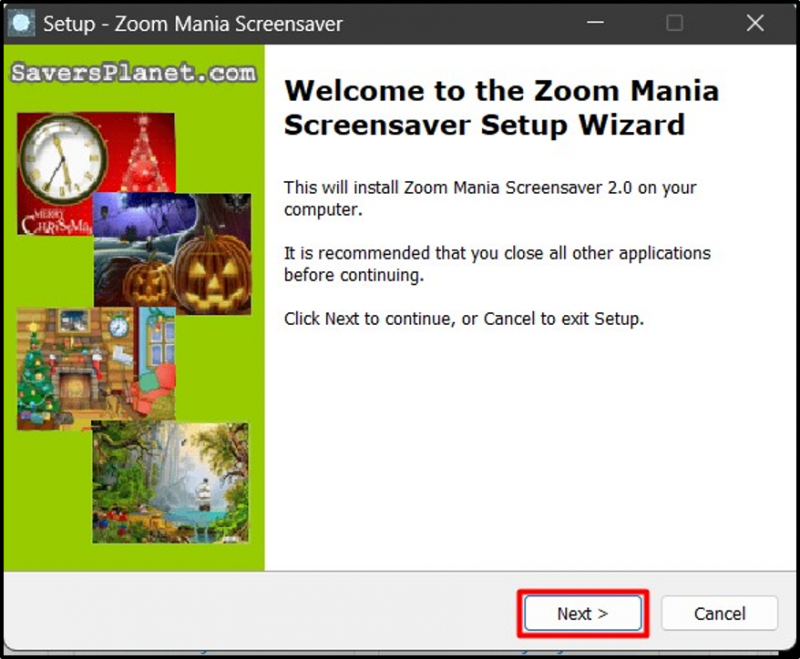
מהחלון הבא, לחץ על ' הַבָּא שוב לאחר קריאת המידע:
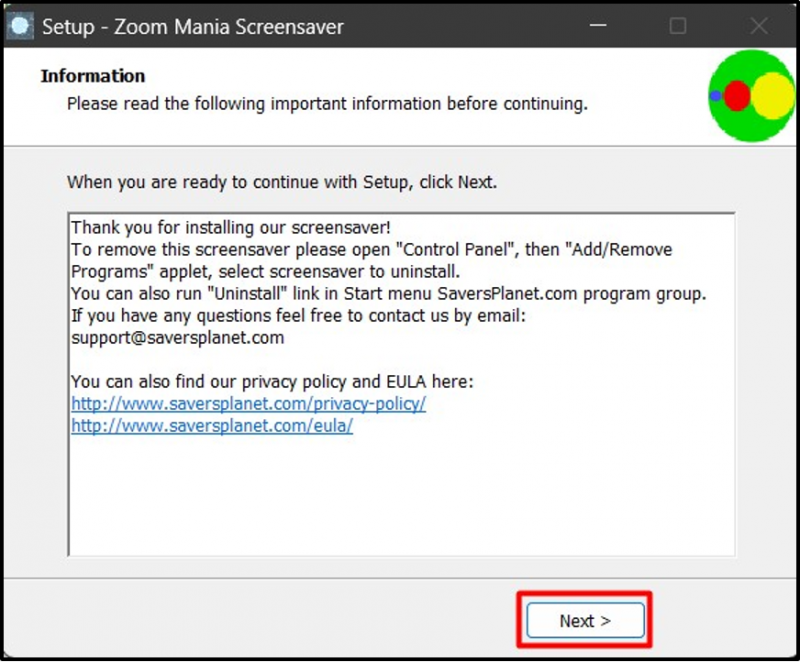
לאחר שתעשה זאת, תהליך ההתקנה יתחיל:
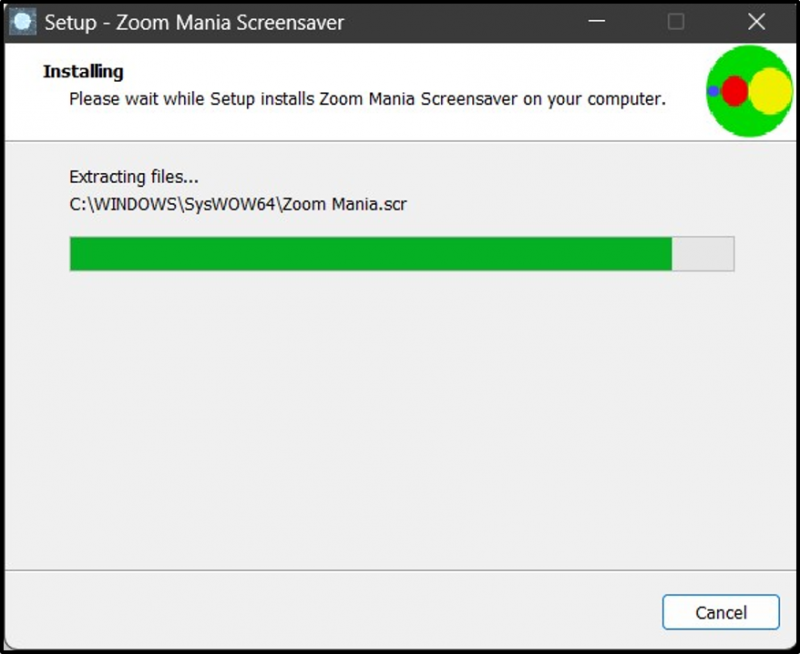
לאחר שתסיים, לחץ על ' סיים ' כפתור:
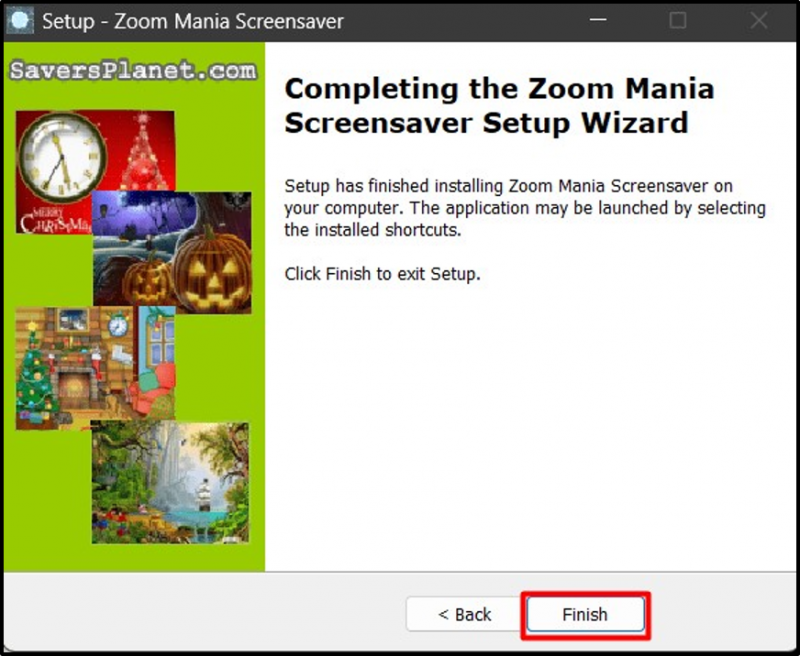
כעת הוא יטען את ' שומר מסך ' לתוך ה ' הגדרות שומר מסך ' שבו אתה יכול ללחוץ על ' בסדר 'כדי להגדיר אותו כברירת מחדל' שומר מסך ' במערכת שלך:
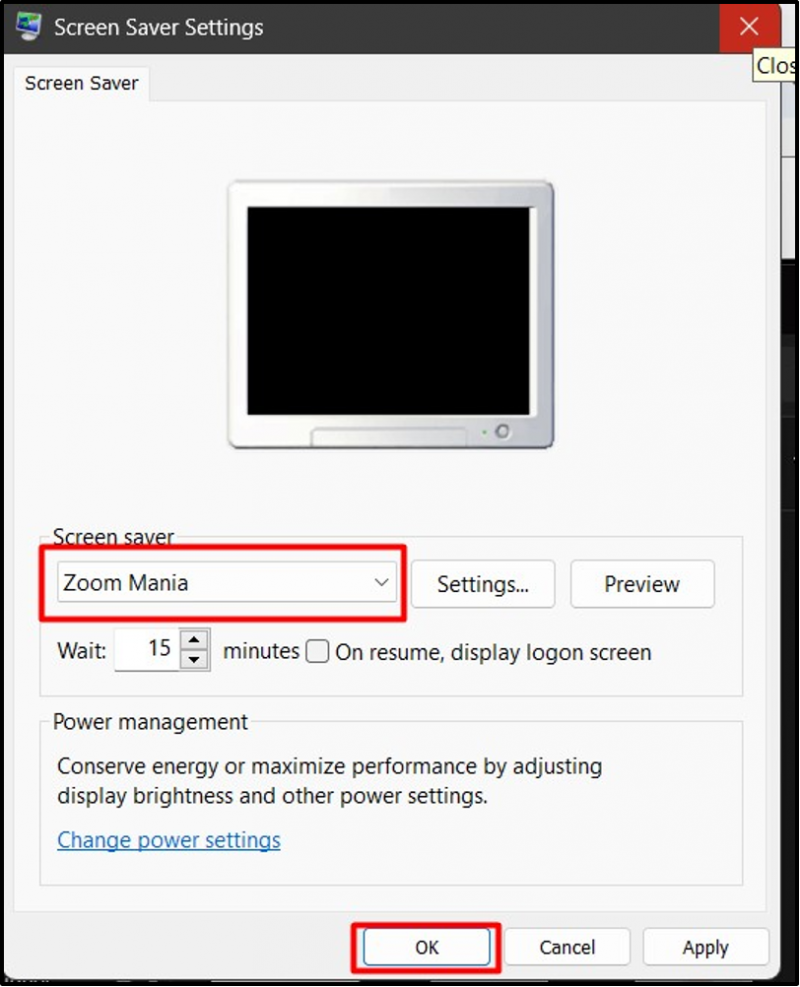
זה הכל על פתיחה, התאמה אישית, הורדה והתקנה של שומרי המסך ב-Windows 10 ו-11.
סיכום
ה ' שומר מסך ' ב-Windows 10 ו-11 נפתח ומותאם אישית באמצעות ' הגדרות שומר מסך '. עם זאת, למיקרוסופט אין פלטפורמה רשמית להוספת עוד ' שומרי מסך ', אבל אתה יכול להתקין אותם דרך אתרי צד שלישי הדורשים תהליך התקנה פשוט. מדריך זה שופך אור לפתיחה, הורדה, התקנה והתאמה אישית של שומרי מסך ב-Windows 10 ו-11.